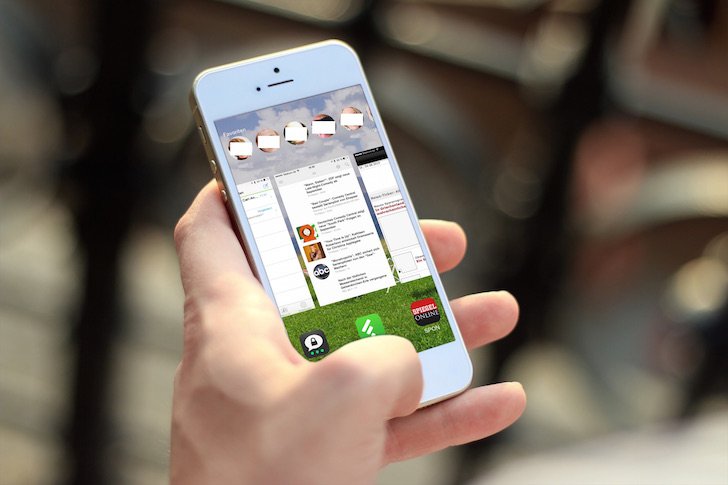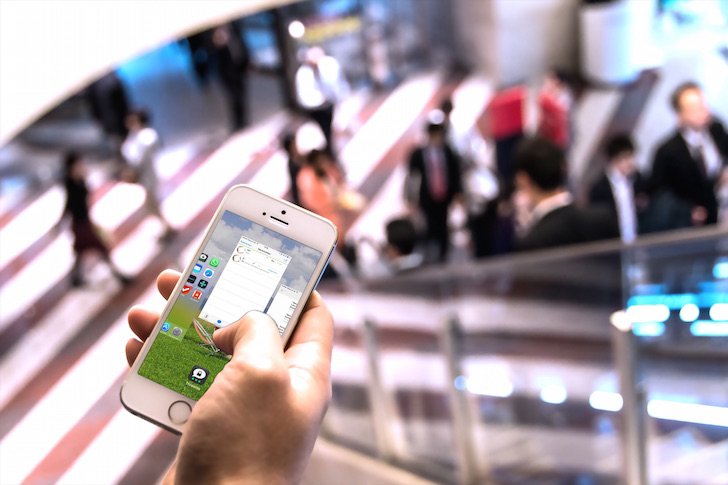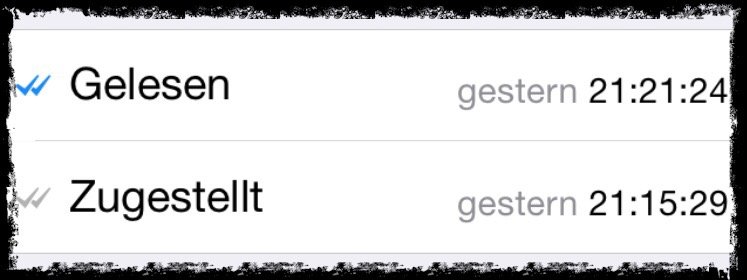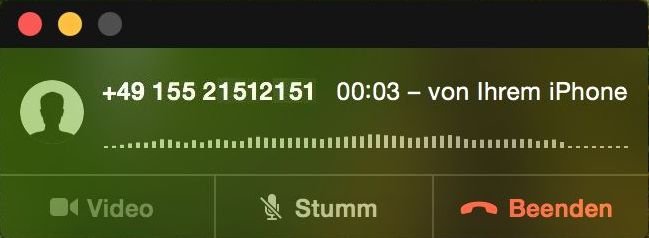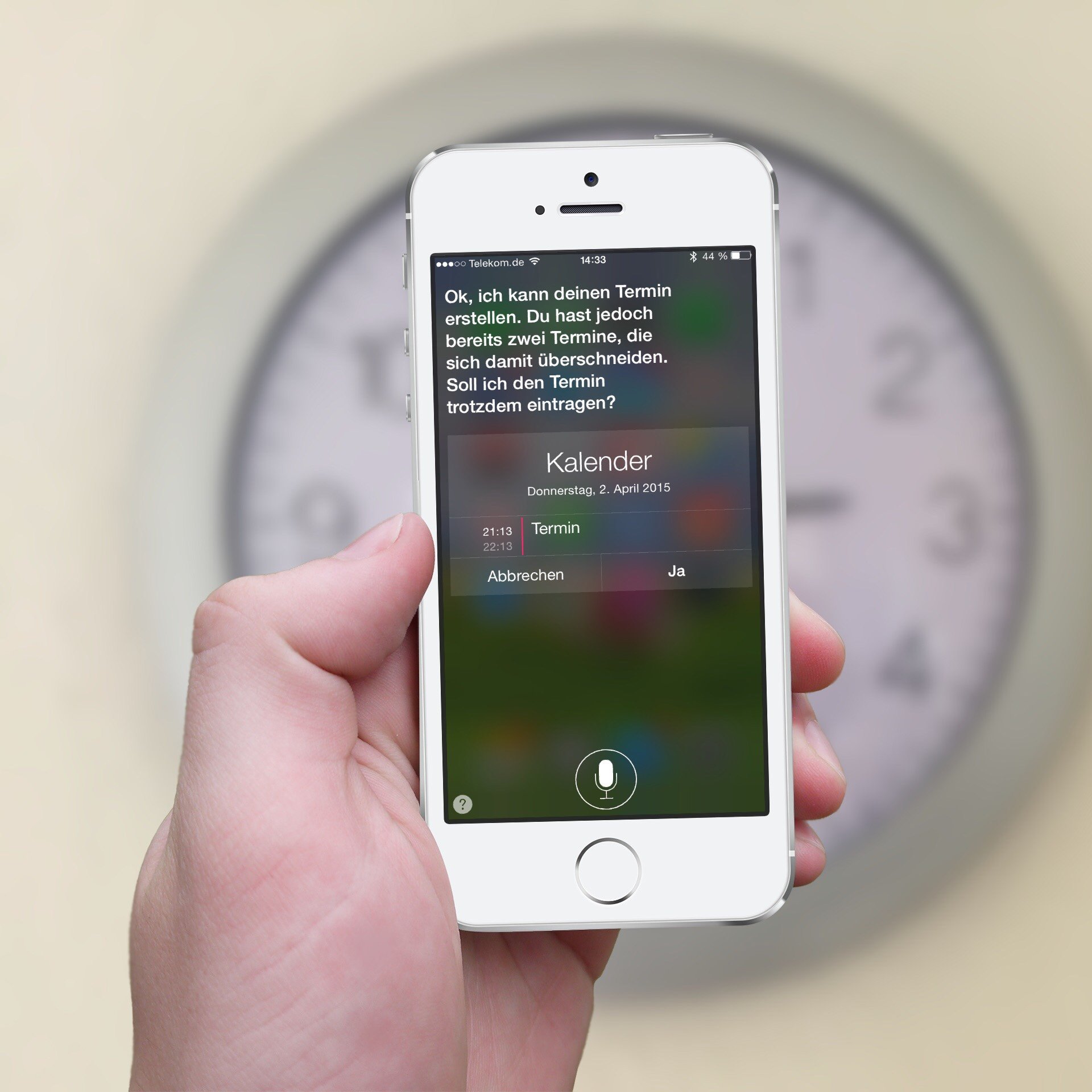Sie können am iPhone eine Vielzahl von Apps mit dem Finger antippen und dadurch aktivieren (=starten).
Hinweis: Durch das Drücken des Homebuttons (die einzige Schaltfläche auf der Vorderseite Ihres iPhones) werden die geöffneten Apps nicht beendet. Sie werden nur in den Hintergrund verlagert, sind aber weiterhin aktiv.
Jede iPhone-App belegt Platz im Arbeitsspeicher
Das Problem: Jede App belegt Platz im Arbeitsspeicher, auch wenn sie nur im Hintergrund aktiv ist. Irgendwann sind so viele Apps gestartet, dass der Arbeitsspeicher zur Neige geht. Die Folge: Das iPhone reagiert nur noch träge und langsam … falls es überhaupt noch reagiert.
Abhilfe schaffen
Abhilfe schaffen Sie ganz einfach, in dem Sie alle nicht benötigten Apps beenden. Sie brauchen keine Sorge zu haben, dass dabei Daten verloren gehen. Falls es etwas zu speichern gibt, machen die entsprechenden Apps Sie vorher drauf aufmerksam.
Angefangene Nachrichten im Facebook-Messenger zum Beispiel bleiben im Entwurfs-Stadium erhalten und sind wieder sichtbar, wenn Sie die App beenden und erneut starten.
Auch alle geöffneten Seiten im Internet-Browser “Safari” bleiben erhalten, wenn Sie Safari beenden und erneut starten.
“Task-Manager” starten
Von Windows ist vielen die Tastenkombination <Strg>+<Alt>+<Entf> bekannt, mit der man den Task-Manager aktiviert. Das ist ein kleines Helferprogramm, das anzeigt, welche Windows-Programme gerade gestartet und aktiv sind.
An Ihrem iPhone sieht das zwar völlig anders aus und wird auch anders aktiviert, aber über eine Art “Task-Manager” verfügt Ihr iPhone auch. Drücken Sie zwei mal schnell hintereinander den Homebutton, und Sie sehen verkleinerte Abbilder aller geöffneten Apps:
Apps beenden im Task-Manager
Bewegen Sie den Finger von der Mitte eines verkleinertes App-Abbilders noch oben, also schieben Sie die App sozusagen über den Bildschirmrand nach oben heraus … das war’s schon: Damit ist die App beendet und belegt keinen Arbeitsspeicher mehr.
Hinweis: Damit wird die App nicht gelöscht, sondern lediglich beendet. Wie Sie eine App löschen, das lesen Sie hier.
Verwendete Hardware und Software für diesen Beitrag
- iPhone 6
- Betriebssystem iOS 8.4
Sie möchten keinen Beitrag mehr verpassen?
Wir veröffentlichen auf mobil-ganz-einfach.de täglich zwei bis drei Beiträge, häufig mit Tipps und Tricks rund um iPhone und Apple Watch, iPad und Mac … ebenso zu Themen aus der Android-Welt.
Damit Sie keinen Beitrag mehr verpassen, informieren wir Freunde und Interessenten unseres Blogs jeden Samstag gegen 09:00 Uhr per Mail darüber, welche Beiträge wir in der jeweils zurückliegenden Woche veröffentlicht haben. Sie sehen auf einen Blick, welcher unserer Beiträge für Sie interessant ist.
Bei Interesse abonnieren Sie die Übersicht “Beiträge der letzten 7 Tage” bitte hier.